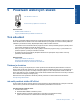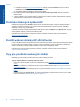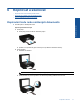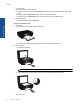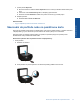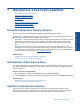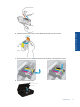User Manual
c.Zavřete víko.
2. Pokud chcete skenovat na paměťovou kartu, vložte ji do slotu na karty.
Pokud chcete skenovat z počítače, ujistěte se, že je tiskárna připojena k počítači v rámci bezdrátové sítě
nebo pomocí kabelu USB.
3. Začněte skenovat.
a. Na úvodní obrazovce stiskněte pravé směrové tlačítko a poté tlačítko Skenovat.
b. Stiskem možnosti Počítač nebo Paměťová karta vyberte umístění.
Stiskem tlačítka Pro náhled stiskněte zde zobrazíte náhled skenování.
Stiskem tlačítka Nastavení můžete vybrat typ skenování nebo měnit rozlišení.
c. Stiskněte Skenovat.
Příbuzná témata
• Tipy pro úspěšné kopírování a skenování na stránce 24
Tipy pro úspěšné kopírování a skenování
Pro úspěšné kopírování a skenování využijte následující tipy:
• Seznamte se s postupem skenování do e-mailu pomocí displeje tiskárny.
Kliknutím sem získáte více
informací online.
• Sklo a zadní stranu víka udržujte v čistotě. Skener interpretuje vše, co zjistí na skle, jako část obrázku.
• Vložte předlohu do pravého předního rohu skla potištěnou stranou dolů.
• Při kopírování nebo skenování knihy nebo silné předlohy sejměte víko.
• Pokud chcete vytvořit velkou kopii z malé předlohy, naskenujte předlohu do počítače, změňte velikost
obrázku v aplikaci pro skenování a vytiskněte kopii tohoto zvětšeného obrázku.
• Pokud chcete upravit formát nebo rozlišení skenování, typ výstupu nebo souboru či jiné parametry, spusťte
skenování prostřednictvím softwaru tiskárny.
• Aby nedošlo k zeslabení nebo vynechání skenovaného textu, nastavte v softwaru správný jas snímání.
Kapitola 6
24 Kopírovat a skenovat
Kopírovat a skenovat